Ako redovito pristupate udaljenim poslužiteljima pomoću naredbe sigurne ljuske (SSH) na terminalu vašeg Mac računala, često ćete to učiniti tako da jednostavno uredite konfiguracijsku datoteku ili dvije. To se obično radi pomoću uređivača teksta koji se temelji na terminalima, kao što su vi, nano ili emacs; međutim, iako ti programi mogu biti prilično moćne opcije, često im jednostavno nedostaje i lakoća i sposobnost u usporedbi s uređivačima zasnovanim na grafičkom korisničkom sučelju, kao što je TextWrangler, popularni i besplatni urednik iz BareBones softvera.
Nažalost, puna GUI aplikacija, TextWrangler se neće izvoditi u Terminalu tako da ne možete koristiti daljinsku kopiju kroz SSH vezu kao što možete s vi, nano ili emacs opcijama. Dok je jedno zaobilazno rješenje za to da omogućite dijeljenje OS X zaslona na udaljenom poslužitelju, a zatim se spojite na njega kako biste instalirali i pokrenuli TextWrangler na daljinu, također možete jednostavno koristiti lokalnu instalaciju samog TextWranglera da biste uspostavili vezu i pregledali udaljeni poslužitelj za datoteke koje želite urediti.

Da biste koristili ovu značajku, najprije preuzmite i instalirajte TextWrangler na svom sustavu, a zatim pokrenite program. Zatim odaberite "Otvori s FTP / SFTP poslužitelja" u izborniku Datoteka i vidjet ćete prozor FTP preglednika programa. Unesite IP adresu ili URL za udaljeno računalo, nakon čega slijedite provjeru opcije "SFTP" i unesite svoje korisničko ime i lozinku, a zatim kliknite gumb Poveži.
Kada se veza uspostavi, sustav će prikazati datoteke udaljenog sustava u prikazu popisa, koje možete pregledavati i odabrati za otvaranje u TextWrangleru. Nažalost, nema mogućnosti za korištenje stupca ili prikaza ikona, ali za većinu je svrha pogled popisa dobro funkcionirati. TextWrangler pruža mogućnosti za stvaranje novih datoteka i mapa na određenom mjestu, a također vam omogućuje brisanje datoteka i mapa. Osim toga, dozvole pristupa možete prilagoditi pomoću gumba Info.

Prikladan aspekt preglednika datoteka TextWrangler je da prikazuje sve datoteke, čak i one skrivene, tako da im možete pristupiti za uređivanje bez potrebe za pokretanjem naredbi za otkrivanje skrivenih stavki u Finderu ili ih na drugi način prikazati prije nego ih uredite.
Budući da ova mogućnost u programu TextWrangler isključuje potrebu održavanja aktivne sesije terminala za daljinsko uređivanje, može pomoći poboljšanju prilagodbi, posebno web-sadržaja na kojem možda uređujete JavaScript ili HTML datoteke ili drugi posluženi sadržaj koji ne ovisi o ponovnoj inicijalizaciji demona ili drugog pokrenutog procesa za učitavanje i prikaz efekta.








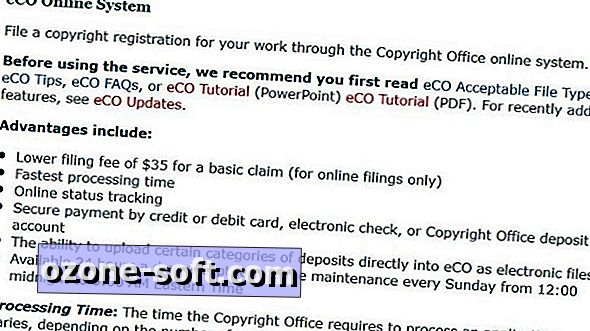




Ostavite Komentar